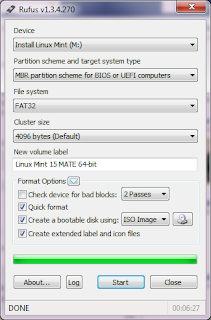ANGGARAN DASAR
NAMA , TEMPAT KEDUDUKAN
Pasal 1
Lembaga Kursus dan
Pelatihan ini memakai nama :
“JAVA
COMPUTER”
Berkedudukan dan
berkantor pusat di jalan Pandansari No 9, Rukun Tangga 007, Rukun Warga 002,
Desa Ajibarang kulon.kec Ajibarang, kabupaten Banyumas. Lembaga ini dapat
membuka kantor cabang atau Kantor perwakilan didalam wilayah Negara Republik
Indonesia sebagaimana ditetapkan oleh pendiri.
ASAS
Pasal 2
Lembaga Kursus
dan Pelatihan “JAVA COMPUTER” berasaskan Pancasila dan Mukadimah
Undang-Undang Dasar Republik Indonesia 1945.
MAKSUD DAN
TUJUAN
Pasal 3
Maksud dan
tujuan dari pendirian lembaga kursus dan pelatihan”JAVA COMPUTER” ini
mencerdaskan kehidupan bangsa dengan menyelenggarakan berbagai kursus dengan
tujuan:
1. Menyelenggarakan
pendidikan alternatif bagi masyarakat dalam bentuk program kursus dan
pelatihan, pendidikan kesetaraan, bimbingan belajar dimulai pedidikan anak usia
dini dan kegiatan pendidikan lain yang relevan.
2. Membantu pemerintah
dalam membantu masyarakat guna menuntaskan Program Pendidikan Anak Usia
Dini, Pendidikan Dasar 9 tahun dan pelatihan pada masyarakat melalui tujuan
pendidikan nasional yang berdasarkan pancasila dan UUD 1945.
KEGIATAN USAHA
Pasal 4
Untuk mencapai
maksud dan tujuan tersebut, Lembaga Kursus Dan Pelatihan “JAVA COMPUTER”
menyelenggarakan berbagai program kegiatan usaha pelatihan di bidang Komputer,
Elektronika, Menjahit, Bahasa Inggris serta pendidikan dan pelatihan pada
umumnya.
JANGKA WAKTU
Pasal 5
Lembaga ini
didirikan untuk jangka waktu yang tidak ditentukan lamanya.
KEKAYAAN
Pasal 6
Kekayaan
permulaan dari lembaga ini dengan dana tunai sebesar yang selanjutnya kekayaan lembaga ini akan berubah
dan bertambah karena.
a. Sumbangan atau
bantuan yang tidak mengikat atau sukarela yang diterima baik dari Pemerintah,
masyarakat maupun dari pihak lain yang tidak bertentangan dengan peraturan
perundang-undangan yang berlaku.
b. Wakaf dari orang
atau badan hukum.
c. Hibah dari orang
atau badan hukum.
d. Hasil dan
pendapatan dari usaha-usaha lembaga sendiri dan hasil-hasil lainnya yang sah
dan tidak bertentangan dengan Anggara Dasar Lembaga dan atau peraturan
perundang-undangan yang berlaku.
P E N D I R I
Pasal 7
Pendiri terdiri
dari perintis dan pencetus pendirian lembaga.
HAK DAN
KEWAJIBAN PENDIRI
Pasal 8
1. Pendiri baik
bersama-sama maupun sendiri-sendiri setiap waktu dalam jam kerja kantor Lembaga
berhak memasuki bangunan dan halaman atau tempat lain yang dipergunakan atau
yang dikuasai oleh Lembaga dan berhak memeriksa semua pembukuan, surat, dan
alat bukti lainnya, memeriksa dan mencocokkan keadaan uang kas dan lain-lain
serta berhak untuk mengetahui segala tindakan yang telah dijalankan.
2.
Pendiri berhak menerima penjelasan tentang segala hal yang
ditanyakan kepada direktur.
3.
Pendiri setiap waktu berhak untuk memberhentikan untuk sementara
seseorang Direktur apabila anggota Direktur tersebut bertindak bertentangan
dengan Anggaran Dasar dan atau peraturan perundang-undangan yang berlaku.
4.
Pemberhentian sementara itu harus diberitahukan kepada yang
bersangkutan disertai alasannya.
5.
Dalam jangka waktu 30 (tiga puluh) hari sesudah pemberhentian
sementara itu pendiri diwajibkan untuk menyelenggarakan Rapat Pendiri yang akan
memutuskan apakah anggota Direktur yang bersangkutan akan diberhentikan
seterusnya atau dikembalikan kepada kedudukan semula, sedangkan anggota
direktur yang diberhentikan sementara itu diberi kesempatan untuk hadir guna
membela diri.
6.
Apabila rapat pendiri tersebut tidak diadakan dalam jangka waktu
30 (tiga puluh) hari setelah pemberhentian sementara itu menjadi batal demi
hukum, yang bersangkutan berhak menjabat kembali jabatannya semula.
7.
Apabila seluruh anggota direktur diberhentikan sementara dan
lembaga tidak mempunyai seseorang anggota direktur maka untuk sementara pendiri
diwajibkan untuk mengurus Lembaga.
RAPAT PENDIRI
Pasal 9
1. Rapat pendiri
dapat diadakan setiap waktu bilamana dianggap perlu oleh pendiri atau
permintaan tertulis dari Direktur.
2.
Rapat pendiri diadakan di tempat kedudukan lembaga atau tempat
kegiatan usaha lembaga dan berhak mengambil keputusan yang sah dan mengikat.
3.
Keputusan rapat pendiri harus diambil berdasarkan musyawarah untuk
mufakat.
DIREKTUR
Pasal 10
1. Lembaga ini
dalam melaksanakan usaha-usahanya akan diurus oleh seorang direktur yang
diangkat oleh pendiri.
2.
Direktur diangkat untuk masa jabatan 5 (lima) tahun.
3.
Apabila dipandang perlu mengingat kebutuhan dan perkembangan
direktur berwenang mengangkat dan memberhentikan karyawan maupun staf sebagai
kelengkapan lembaga dengan persetujuan pendiri.
Pasal 11
1. Apabila oleh
suatu sebab jabatan direktur lowong, maka dalam jangka waktu 30 (tiga puluh)
hari sejak terjadi lowongan, harus diselenggarakan rapat pendiri untuk mengisi
lowongan itu.
2.
Apabila dalam jangka waktu 30(tiga puluh) hari setelah
diselenggarkan rapat belum terisi juga sebagaimana dimaksud dalam ayat diatas,
maka pendiri dapat merangkap jabatan Direktur yang kosong tersebut.
3.
Direktur dapat mengundurkan diri dari jabatannya dengan
memberitahukan secara tertulis mengenai maksudnya tersebut kepada pendiri
sekurang-kurangnya 30 (tiga puluh) hari sebelum pengunduran dirinya.
4.
Jabatan seorang direktur berakhir apabila:
a.
Mengundurkan diri;
b.
Tidak lagi memenuhi persyaratan perundang-undangan yang berlaku;
c.
Meninggal dunia;
d.
Telah berakhir masa jabatan sebagaimana ditemukan dalam pasal 10
ayat 2 tersebut diatas.
TUGAS WEWENANG
DIREKTUR
Pasal 12
1. Direktur
bertanggung jawab penuh dalam melaksanakan tugasnya untuk kepentingan lembaga
dalam mencapai maksud dan tujuan.
2.
Direktur wajib dengan itikad baik dan penuh tanggung jawab
menjalankan tugasnya sesuai dengan peraturan perundang-undangan yang berlaku.
3.
Direktur berhak untuk mewakili lembaga ini, baik di dalam maupun
di luar pengadilan, berhak untuk dan ats nama Lembaga dalam segl hal dan
tindakn untuk melakukan perbuatn pengurusn, pemilikn, mak dari itu berhak
mengikat Lembaga ini, dengan pihak lain maupun sebaliknya dalam arti kata yang
seluasnya dengan pembatasan:
a.
Meminjam uang untuk Lembaga atau meminjamkan uang milik Lembaga
b.
Menjual, membebani, meminjamkan, menggadaikan, memindahkan hak
milik Lembaga, serta membeli benda tetap maupun bergerak.
c.
Memberikan jaminan terhadp pihk lain.
d.
Melakukan kerja sama dengan pihak lain dalam hal operasional
lembaga harus mendapat persetujuan dari Pendiri.
4. Direktur
diwajibkan mengadakan rapat sekurang-kurangnya sekali dalam setahun di setiap
waktu jik dianggap perlu.
5.
Direktur wajib membuat laporan laba rugi kepada pendiri.
6.
Direktur dan karyawan lembaga ini dapat diberi gaji dan/atau
tunjangan yang jumlahnya ditentukan oleh pendiri.
TAHUN BUKU
Pasal 13
1. Tahun buku
lembaga kursus dan pelatihan “JAVA COMPUTER” ini dimulai pada awal
januari sampai dengan 31(tiga puluh satu) Desember tiap tahun.
2.
Direktur diwajibkan membuat laporan tahunan yang disediakan
bersama dengan pertanggungjawaban keuangan untuk pengesahannya dari Pendiri.
3.
Pengesahan atas perhitungan keuangan dan pertanggungjawaban
dimaksud adalah membebasan Direktur untuk segala tindakan terhadap Lembaga
Kursus dan Pelatihan “JAVA COMPUTER” yang bersangkutan.
PERUBAHAN DAN
PEMBUBARAN
Pasal 14
Putusan untuk
merubah dan menambah Anggaran Dasar Lembaga Kursus dan Pelatihan “JAVA
COMPUTER” ini atau membubarkan hanya sah jikalau disetujui oleh Rapat Pendiri.
PERATURAN
PENUTUP
Pasal 15
1. Semua hal yang
tidak atau belum cukup diatur dalam Anggaran Dasar ini atau dalam Anggaran
Rumah Tngga, maupun dalam peraturan lainnya, akan diputuskan oleh rapat
pendiri.
2.
Selanjutnya penghadp yng bertindak sebagai pendiri adalah Tuan EDI
SUNARKO, Lahir di Banyumas, pda tanggal 25-12-1959 (duapuluh lima Desember
seribu sembilanratus limapuluh sembilan), Warga Negara Indonesia, Pekerjaan
Wiraswasta, bertempat tinggal di Ajibarang Wetan, Rukun Tangga 003, Rukun Warga
012, Desa Ajibarang Wetan, Kecamatan Aibarang, Kabupaten Banyumas, Pemegang
Kartu Tanda Penduduk Republik Indonesia Dengan Nomor Induk Kependudukan
3302142512590007, berlaku hingga tanggal 25-12-2017 (duapuluh lima Desember
duaribu tujuhbelas).
3.
Menyimpang dari ketentuan dalam pasal 10 Anggaran Dasar ini
mengenai Direktur telah diangkat sebagai Direktur adalah:
- Tuan ANDI
MULYONO, Lahir di Banyumas, pada tanggal 19-01-1962 (sembilanbelas Januari
seribu sembilanratus enampuluhdua), Warga Negara Indonesia, Pekerjaan Guru,
bertempat tinggal di Dukuhwaluh, Rukun Tangga 003, Rukun Warga 009, Desa
Dukuhwaluh, Kecamatan Kembaran, Kabupaten Banyumas, pemegang Kartu Tanda
Penduduk dengan Nomor Induk Kependudukan : 3302201901620002, berlaku hingga
tanggal 19-01-2017 (sembilanbelas Januari duaribu tujuhbelas).